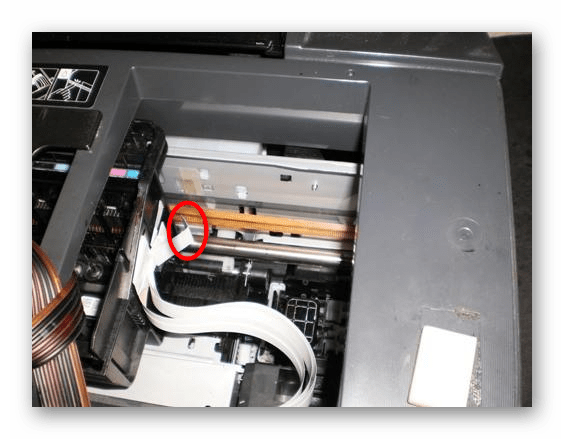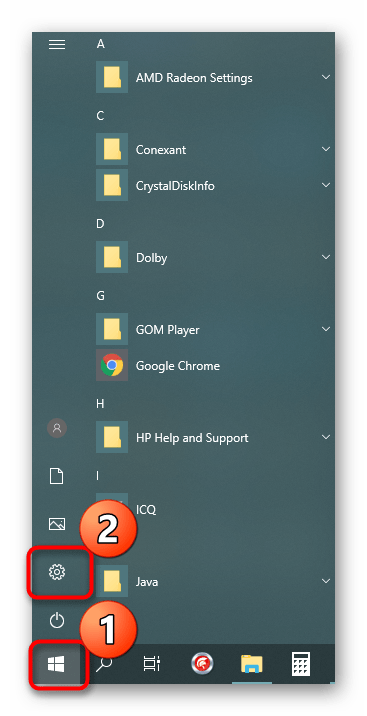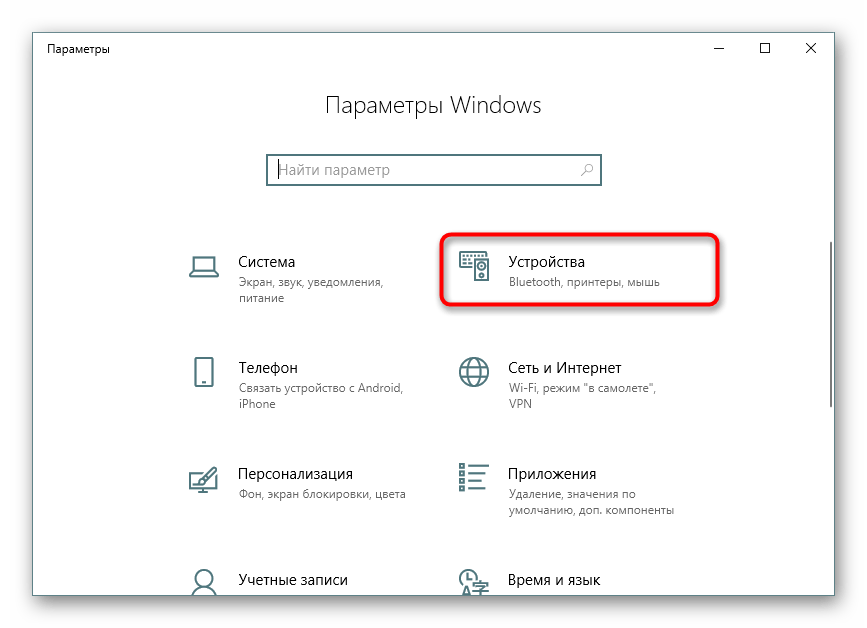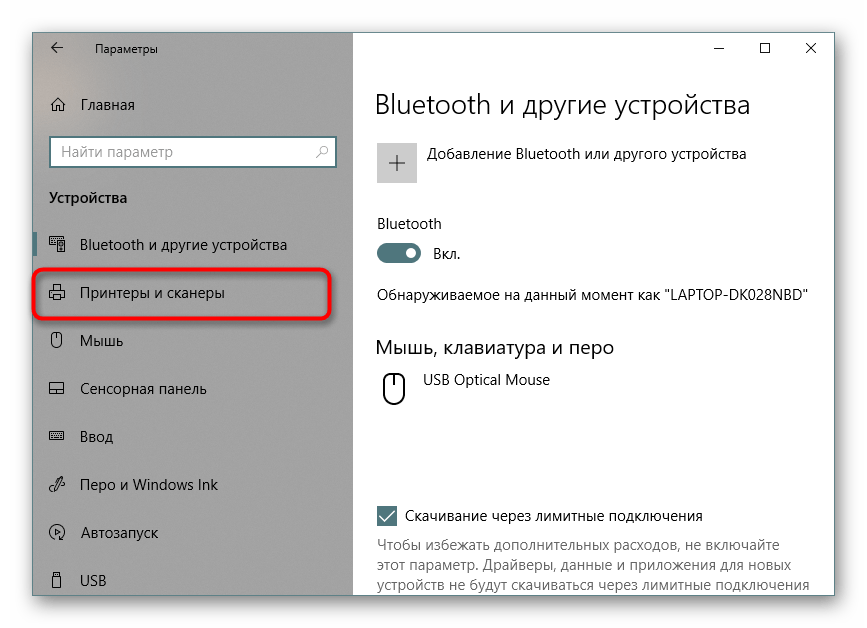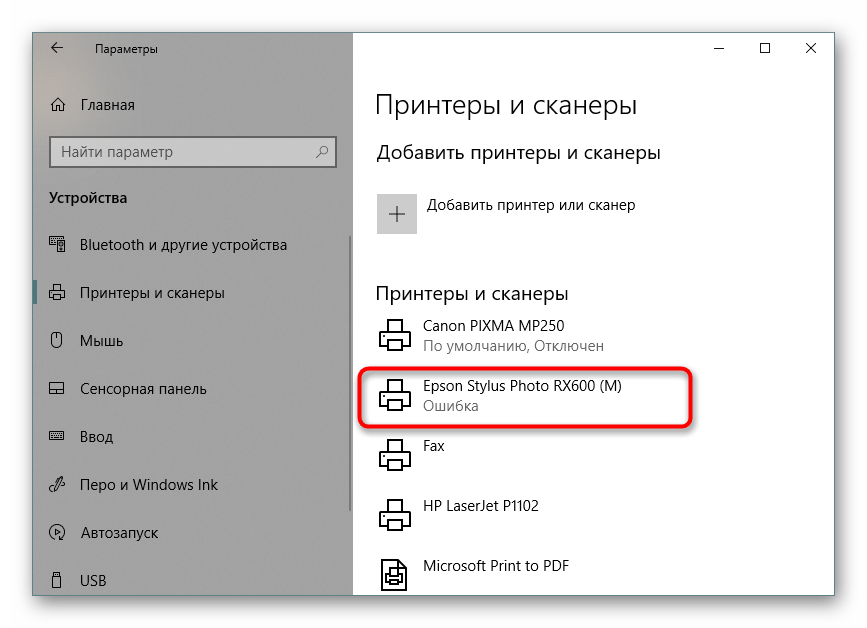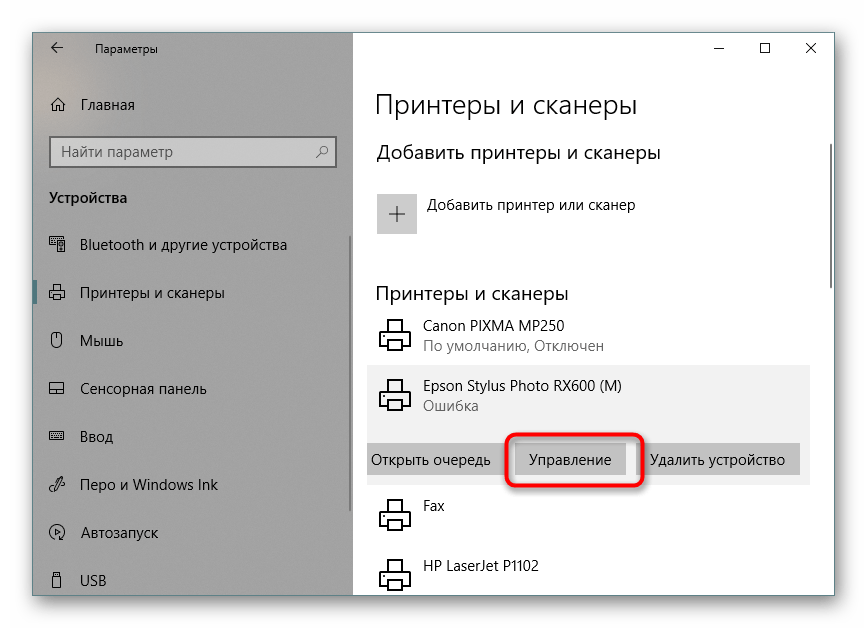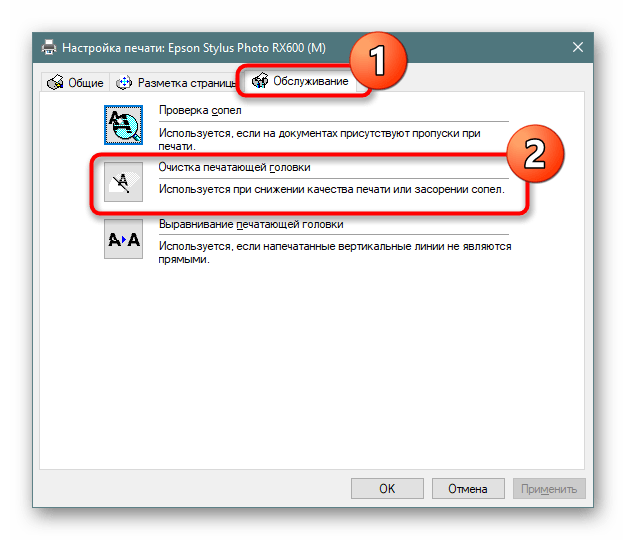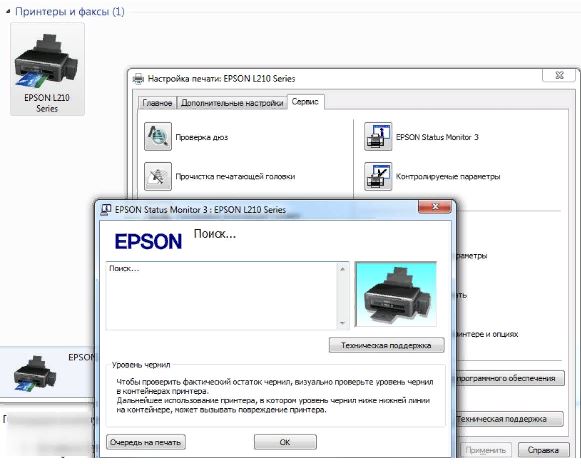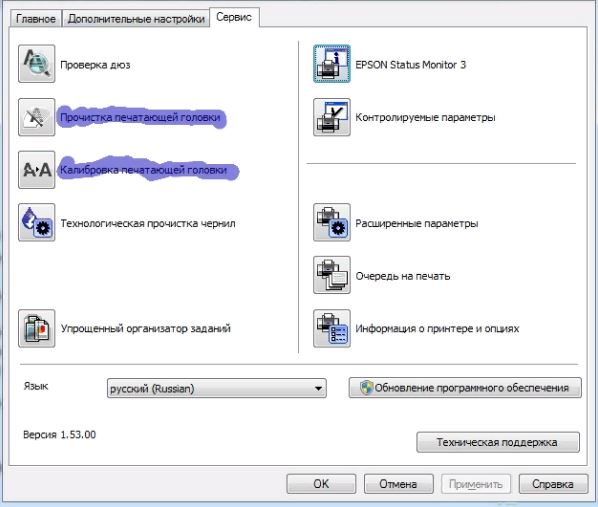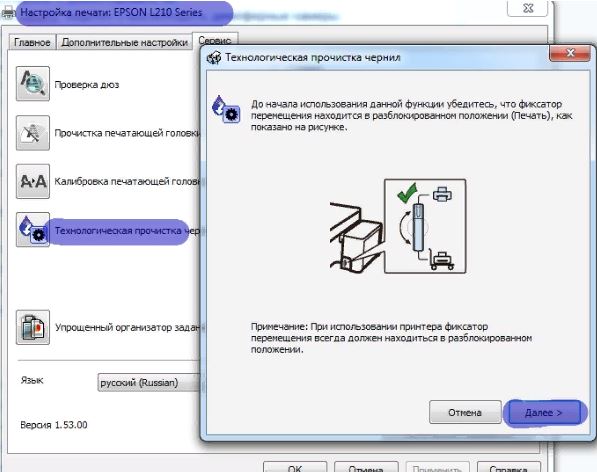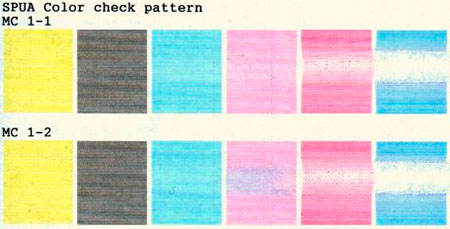Содержание
- Решаем проблемы с печатью полосами на принтере Epson
- Способ 1: Проверка шлейфа
- Способ 2: Проверка уровня чернил
- Способ 3: Проверка отверстия для подачи воздуха в картридж
- Способ 4: Профилактика высыхания печатающей головки
- Способ 5: Устранение завоздушенности и высыхания картриджей
- Вопросы и ответы
Компания Epson уже давно занимается активной разработкой принтеров. Устройства от этого производителя находятся в использовании у многих юзеров. Как и все печатающее оборудование, такие девайсы тоже подвержены возникновению различных проблем, в частности они связаны с появлением дефектов при печати. В рамках этой статьи мы бы хотели рассказать о причинах появления полос на готовых листах и вариантах решения этой неисправности, взяв за пример модель от упомянутой компании.
Рассматриваемая неприятность чаще всего появляется из-за поломок печатающих элементов или проблем с краской. Из этого можно сделать вывод, что все причины являются аппаратными. Большинство из них решается вручную пользователем, но может помочь и встроенный в драйвер инструмент обслуживания.
Способ 1: Проверка шлейфа
Печатающая головка в принтере является постоянно движущимся элементом. Сверху над деталями находится шлейф, отвечающий за подачу информации и питания. Если он случайно будет пережат, возникнут различные трудности, а также могут появиться полосы. Поэтому мы советуем снять верхнюю крышку устройства и проверить расположение данного элемента. Обратите внимание на изображение ниже, чтобы понять, как выглядит необходимый компонент.
Читайте также: Полная разборка принтера
Способ 2: Проверка уровня чернил
Конечно, рано или поздно во всех картриджах заканчиваются чернила. Если к принтеру подключен СНПЧ, проверить количество оставшейся краски не так уж и сложно, однако объем встроенных емкостей определяется немного иначе. Для этого можно использовать один из инструментов драйвера. В другой нашей статье по ссылке ниже вы найдете детальные руководства по этой теме. Если же окажется, что уровень чернил слишком мал, потребуется заправить картридж самостоятельно или отнести его в сервисный центр.
Подробнее: Определение количества оставшейся краски в принтере
Способ 3: Проверка отверстия для подачи воздуха в картридж
На каждой чернильнице присутствует специальное отверстие, отвечающее за подачу воздуха. От количества подаваемого кислорода зависит и качество печати. Если вы только подключили систему непрерывной печати или заменили картридж на новый, снимите его и проверьте, не засорилось ли отверстие и проделано ли оно вообще. В случае необходимости сделайте его собственноручно подручными средствами.
Читайте также: Снятие картриджа с принтеров
Способ 4: Профилактика высыхания печатающей головки
Не все пользователи каждый день активно задействуют принтер. Если он не находился в эксплуатации достаточно длительный срок, существует большая вероятность того, что печатающая головка немного высохла. Тогда потребуется выполнить программную чистку с помощью встроенного инструмента минимум пару раз, а сделать это можно так:
- Откройте «Пуск» и перейдите в «Параметры».
- Отыщите там раздел «Устройства».
- Выберите категорию «Принтеры и сканеры».
- Кликните левой кнопкой мыши по строке используемого принтера.
- Нажмите на появившуюся кнопку «Управление».
- Перейдите в «Настройка печати».
- Во вкладке «Обслуживание» найдите «Очистка печатающей головки».
- Ознакомьтесь с инструкцией и запустите процедуру.
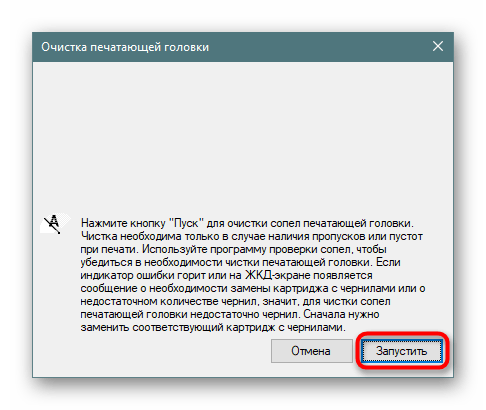
Произведите эту операцию два раза, а затем дайте принтеру простоять минимум час. За это время состояние печатающей головки должно восстановиться. Если вы пользуетесь принтером крайне редко, рекомендуется осуществлять очищение хотя бы раз в неделю, чтобы избежать окончательного высыхания упомянутого элемента.
Способ 5: Устранение завоздушенности и высыхания картриджей
Иногда в картриджи случайно попадает большое количество воздуха или остатки краски в них засыхают. Эти раздражители тоже вызывают появление полос при распечатке листов на принтере Epson. Исправить такую ситуацию можно только ручной чисткой каждой емкости. Делается это с помощью моющего средства или продавливания чернил. Всю необходимую информацию и иллюстрации по этой теме вы найдете в другом материале далее.
Подробнее: Правильная чистка принтерного картриджа
Выше вы были ознакомлены с пятью способами решения проблемы с появлением полос при печати на принтере Epson. Всегда рекомендуется проверять каждый из вариантов, чтобы отыскать подходящий. Однако при нерезультативности всех из них не стоит исключать выход из строя печатающей головки. При первой же возможности обратитесь в сервисный центр, чтобы специалисты произвели диагностику и дальнейший ремонт устройства.
Еще статьи по данной теме:
Помогла ли Вам статья?

Причины, по которым принтер Epson L210 может печатать полосами, а также способы их устранения
Печатающая техника – это вещь первой необходимости в офисе или дома, так как помогает решать повседневные задачи. Однако рано или поздно любое оборудование начинает работать с дефектами. Если вовремя не решить проблему, то устройство может сломаться.
Epson L210
Не стоит сразу бежать в мастерскую. Проблему вполне можно устранить собственными силами. В этой статье детально расскажем и покажем, что делать, если принтер Epson L210 печатает с полосами
Почему возникают подобные неисправности
Особенность чаще всего встречается на струйных принтерах (не принципиально, это старая модель с картриджами или современный 7-цветной СНПЧ). При эксплуатации оборудования получаются четкие белые полосы. Однако стоит упомянуть, что они могут иметь и другой оттенок.
Если применяется цветной тонер, то полоски бывают градиентными. Принтер формирует оттенки, смешивая основные краски. Если конкретного цвета не хватает (мало чернил, неполадки при подаче из СНПЧ), то местами образуется просвет. Например, на голубом фоне образуются фиолетовые полосы.
Чаще причина в недостатке тонера. Из практики можно выделить категории причин появления полос:
- Заканчиваются чернила в одном или в группе картриджей;
- При длительной эксплуатации картриджа смесь внутри начала загустевать (сгустки затрудняют подачу на печать);
- В печатающею головку проник воздух;
- В воздушных проходах чернильниц или СНПЧ образовались “заторы”;
Шлейф прохода чернил был передавлен; - Поломка головки или шлейфа;
- Детали энкодера (часть принтера, которая направляет позиции печати на бланке бумажного листа) сломаны или были загрязнены.
Как устранить?
Проблему нужно решить как можно быстрее, иначе принтер сломается окончательно. Для этого есть несколько способов.
Проверяем уровень чернил
Что нужно:
- Запустить программу управления (инсталлировать с диска, который прилагается в коробке или скачать с официального сайта).
- Перейти в «Обслуживание», потом в «Сервис».
- Запустить автоматическую проверку уровня.
Проверка уровня чернил
В СНПЧ системах параметр можно осмотреть внешне, так как стенки банок пропускают свет. Если чернила заканчиваются, то картридж стоит заправить.
Чистим головку принтера
Головки могут располагаться в картридже либо внутри оборудования. В моделях Epson обычно используется второй вариант. Так как замена картриджа может быть невыгодной (он не использован до конца, в Epson деталь стоит не дешевле, чем новый принтер), то рекомендуется прочистка.
Процедура реализуется программно:
- Вставить бумажный шаблон в принтер, открыть приложение для управления и перейти в «Обслуживание», потом в «Сервис».
- Реализовать чистку головки и верификацию дюз.
Решение проблем с печатающей головкой средствами фирменных утилит
Нужные опции есть не только в программах Epson, но и в утилитах для прочих принтеров.
Прокачиваем чернила
Процесс:
- Включить оборудование и открыть крышку.
- Отсоединить питание и вытащить шнур (иначе каретка не будет свободно ездить по направляющим).
- Открутить фиксатор каретки.
- Сдвинуть крышку в сторону и демонтировать ее.
- При помощи отвертки зажать защелки и высвободить демпферные камеры.
- Достать камеры (или картриджи) из каретки.
- Вдеть чистый шприц (без иглы) во вход картриджа. Затем он поворачивается под углом и вытягивается, пока камера полностью не заполнится.
Рекомендуется запастись салфетками, так как чернила могут испачкать рабочую поверхность.
Прокаченный картридж тут же вставляется в оборудование. Далее все пустые камеры заполняются и выполняется программная прочистка головки. Перед работой принтеру нужно простоять около получаса.
Технологическая прочистка
Перед прочисткой оборудование должно отстояться в течение 6 часов. Затем нужно запустить программную обработку и тестирование дюз. Если проверка не проходит, то нужно запустить технологическую прочистку (открыть программу, перейти в «Обслуживание»—«Сервис» и кликнуть на «Технологическая прочистка»).
Технологическая прочистка чернил
Проблемы с СНПЧ
Если принтер работает с СНПЧ, то нужно проверить, что отверстия в системе открыты (не те, в которые заливаются краски, а которые пропускают воздух). Если установлены фильтры, то их стоит оттянуть и попробовать продуть. Когда воздух проходит с трудом, то деталь придется заменить (техника может временно работать и без фильтров). Когда поток не встречает препятствий, то рекомендуется прокачать картриджи.
Чистка вручную
Самым легким методом промывки головки считается отмачивание. Выполняется только в ситуации, если ПГ легко демонтируется:
- Извлечь головку из оборудования.
- Набрать в емкость немного сервисной жидкости.
- Поместить головку соплами в жидкость (на 2 мм).
- Подержать деталь в емкости в течение 10 минут (нужно следить, чтобы она полностью не тонула в жидкости, или электронные элементы намокли).
- Протереть головку и вставить в принтер, запустить тестирование дюз.
- Если проверка не проходит, то прочистку можно повторить дважды.
- Когда ПГ не удается демонтировать, то для прочистки можно использовать шприцы.
Если ничего из предложенных вариантов не помогло, то можно применить рекомендации из общей инструкции по устранению печати принтера с полосами. Обратите внимание на разделы о переустановке драйверов и о проблемах с оборудованием. В своей инструкции мы об этом не упоминали.
Лучшая благодарность автору – репост к себе на страничку:

Содержание
- Проявление неисправности
- Причины и их устранение
- Меры профилактики
Когда принтер Epson печатает с полосами, говорить о качестве документов не приходится: такие дефекты делают оттиски непригодными к дальнейшему использованию. Причин для появления проблемы может быть множество, но почти всегда они связаны с аппаратной частью техники и довольно легко поддаются устранению. О том, что делать и как убрать на струйном принтере горизонтальные полосы при печати, стоит поговорить более подробно.


Проявление неисправности
Дефекты печати — не редкость при использовании струйных и лазерных принтеров. В зависимости от того, что именно стало причиной проблемы, выглядеть на бумаге они будут по-разному. Наиболее часто встречаются следующие варианты:
- принтер Epson печатает с белыми полосами, изображение смещено;
- появляются горизонтальные полоски серого или черного цвета при печати;
- исчезают некоторые цвета, изображение частично отсутствует;
- вертикальная полоса по центру;
- дефект по краям листа с 1 или 2 сторон, полосы вертикальные, черные;
- полоски имеют характерную зернистость, видны мелкие точки;
- дефект повторяется через равные промежутки, полоса располагается горизонтально.
Это основной перечень встречающихся дефектов, с которыми может столкнуться при печати владелец принтера.
Важно также учесть, что устранение неисправностей на лазерных моделях проходит проще, чем на струйных.
Причины и их устранение
Цветные и черно-белые оттиски при появлении дефектов печати становятся нечитаемыми. О том, что делать и как их убрать, возникает много вопросов. Решение проблем будет разным, здесь все зависит от того, струйный это принтер или лазерный. При использовании сухого красителя, а не жидких чернил, действовать при появлении полос нужно так.
- Проверить уровень тонера. Если полоса появляется по центру листа, это может свидетельствовать о том, что его недостаточно. Чем шире будет область дефектной печати, тем скорее понадобится заправка. Если при проверке выяснится, что картридж полон, то проблема заключается в системе подачи: с ней придется обращаться в сервисный центр.


- Проверить бункер с остатками тонера. Если он переполнен, на листе начинают появляться полосы, составленные из множества мелких точек. Очистить бункер самостоятельно довольно легко. Если проблема сохранится, стоит проверить позиционирование дозирующего лезвия: скорее всего, оно заняло неверное положение при установке.

- Проверить вал. Если полосы широкие и белые, возможно, на его поверхности оказалось инородное тело. Это может быть забытая скрепка, кусочек бумаги или клейкой ленты. Достаточно найти и убрать этот предмет, чтобы дефект пропал. Если полосы заполняют весь лист, имеют деформации и искривления, то, скорее всего, поверхность магнитного вала загрязнена или очистки требует оптическая система устройства.


- Проверить магнитный вал. О его износе говорит появление поперечных черных полос на листе. Они слабо прокрашены, распределены равномерно. Устранить неисправность при поломке можно только заменой дефектного узла: всего картриджа или непосредственно вала.


- Проверить фотобарабан. О том, что он требует замены, сообщит появление темной полосы по 1 или 2 краям листа. Изношенная деталь не подлежит реставрации, ее можно только демонтировать, чтобы установить новую. При появлении равноудаленных полос, расположенных горизонтально, проблема заключается в нарушении контакта между фотобарабаном и магнитным валом.
Решить задачу поможет очистка или полная замена картриджа.


В случае с лазерными принтерами особых сложностей в восстановлении работоспособности устройства обычно не возникает. Достаточно просто пошагово проверить все возможные источники неисправности прибора, а затем устранить причины появления полос.
В струйных моделях все немного сложнее. Здесь используются жидкие чернила, засыхающие при длительном простое техники, с этим и связана большая часть дефектов.


В случае с печатной техникой, в которой применяется СНПЧ или одинарный картридж для монохромной печати, полосы тоже не появляются сами собой. У их возникновения всегда есть причины. Чаще всего они связаны с тем, что чернила в резервуаре банально заканчиваются: их уровень можно проверить через специальную вкладку в настройках принтера или визуально. Если устройством пользуются редко, жидкий краситель может загустеть и засохнуть внутри печатной головки. В этом случае ее придется прочистить программным способом (подходит только для отдельно установленных элементов) в следующем порядке:
- поместить в лоток принтера запас чистой бумаги;
- через центр управления открыть раздел сервисного обслуживания;
- найти пункт «Очистка печатающей головки и проверка дюз»;
- запустить процесс очистки;
- проверить качество печати через 2-3 часа после его завершения;
- повторить операцию при необходимости.


В моделях струйных принтеров, головка которых размещена в картридже, устранить дефект поможет только полная замена всего блока. Очистка здесь будет невозможна.
Причиной появления полос в струйных принтерах может быть и разгерметизация картриджа. Если это происходит, при демонтаже детали из ее корпуса будет появляться рассыпающаяся краска. В этом случае старый картридж отправляют на утилизацию, устанавливая новый на его место.
При использовании СНПЧ проблема с полосами на оттиске часто связана со шлейфом системы: он может быть пережат или поврежден. Самостоятельно диагностировать эту неполадку довольно сложно, можно лишь убедиться в том, что контакты не отошли, отсутствуют механические зажимы.


Следующий этап диагностики струйного принтера – осмотр фильтров воздушных отверстий. Если в них попали чернила, штатная работа будет нарушена: засохшая краска начнет препятствовать воздухообмену. Чтобы убрать полосы при печати, достаточно заменить забитые фильтры исправными.
Если все эти меры не помогли, причиной плохого пропечатывания и смещения изображения может быть энкодерная лента. Ее легко найти: эта пленка находится вдоль каретки.
Чистка осуществляется безворсовой салфеткой, смоченной в специальном растворе.


Меры профилактики
В качестве мер профилактики, рекомендуемых для применения на принтерах разных моделей, можно использовать периодическую очистку наиболее уязвимых блоков. Например, перед каждой заправкой (особенно самостоятельной) картридж нужно чистить, убирая следы засохших чернил из сопла. Если в конструкции есть бункер с отработанным тонером, его тоже опустошают после каждой новой заправки.
Выявив загрязнения на поверхности сопла или печатающей головки, важно не использовать для их прочистки обычную воду или спирт. Оптимально, если для этих целей будет приобретена специализированная жидкость, предназначенная для чистки узлов оргтехники. В крайнем случае, ее можно заменить составом для мытья окон.
На струйных принтерах периодически стоит проверять калибровку головки. Особенно если оборудование перевозилось или перемещалось, в результате чего каретка сменила свое местоположение. Полосы в этом случае появятся как раз после смены местонахождения принтера, при этом картриджи будут нормально заполнены, а все тесты покажут отличные результаты. Исправить положение поможет вход в центр управления с последующим запуском автоматической калибровки. Печатная головка встанет на место, а с ней уйдут и дефекты, отображавшиеся на бумаге.


О том, как отремонтировать принтер Epson, печатающий полосами, смотрите в следующем видео.
Бывают случаи, когда струйный принтер Epson со временем начинает печатать полосами, либо на отпечатках появляются раздвоенные или размазанные символы. Причины возникновения данных дефектов могут быть связаны со многими аспектами. Однако чаще всего это указывает на проблемы с печатающей головкой. Долгий простой оргтехники и использование некачественного красящего вещества негативно сказывается на работе ПГ Epson. Забиваются сопла, фильтры тонкой очистки, а также налипает грязь на кромке подошвы печатающей головки. Это все приводит к ухудшению пропускания чернила, из-за чего возникает косоструй (кривоструй), влияющий на появления пробелов, пропусков, полос и прочих дефектов. В этой статье мы расскажем Вам, как устранить косоструй печатающей головки Epson, а также что делать, если ПГ Epson идеально промыта, но качество печати фактически не улучшилось.
Как определить причину некачественной печати принтера Epson
Если Вы заметили, что струйный принтер печатает полосами, либо оставлять размытые символы – сделайте тест дюз. Осуществить его можно кнопками на панели самого устройства, либо при помощи драйвера принтера, установленного на персональном компьютере. Когда с принтера выйдет отпечаток. Внимательно осмотрите его. Если на каком-то цвете заметите лесенки, то это указывает на проблему плохой печати из-за забитых дюз печатающей головки. При возникновении сомнений, дополнительно можете скачать программу PrintHelp и выполнить с ее помощью тест режимов. Если проблема в косоструе печатающей головки, то на полученных отпечатках Вы увидите ярко выраженные полосы. Кроме того, проблему можно обнаружить посредством разборки печатающего устройства, снятия расходников и печатающей головки (на Epson Stylus CX4300 инструкция по разборке представлена тут).
Как устранить косоструй печатающей головки Epson Micro Piezo
Возникновение косоструя в печатающей головки Epson – это достаточно распространенная проблема, на устранение которой может понадобиться от одного дня до двух недель. Как правило, она возникает из-за длительного простоя принтера, применения чернила низкого качества, а также после промывки печатающей головки мощными чистящими средствами (Kill Bill, Ласка, Amway и прочие жидкости). К счастью, проблема не слишком страшная, и в 90% случаев легко устраняемая при помощи проведения нескольких элементарных действий:
- Возьмите какую-то емкость и поместите туда печатающую головку. Это нужно для того, чтобы при промывке головки жидкость не растекалась по всему рабочему столу.
- Возьмите обычный медицинский шприц (на 5-10 кубиков) и подсоедините к его носику небольшой кусочек эластической трубки из капельницы (хватит 5-10 см). Не нужно делать трубку слишком длинной, главное чтобы Вам было удобно ее присоединять к фильтрам тонкой очистки печатающей головки.
- Наберите в шприц чистящего средства «Мистер Мускул для окон» (зеленого цвета, купить средство можно в любом супермаркете). Жидкости нужно по 1-2 мл для каждого цвета.
Внимание: Для избавления от косоструя не рекомендуем применять любые другие чистящие средства, помимо зеленого «Mr.Mouscle», особенно сильных жидкостей. Иначе можете полностью испортить печатающую головку струйного принтера.
- Подсоедините второй конец трубки, надетой на шприц, к нужному фильтру тонкой очистки ПГ Epson. Если у Вас косоструй только определенного цвета, то остальные параллельно можно не промывать.
- Закачайте небольшое количество чистящей жидкости внутрь печатающей головки. Операцию стоит проделать с каждым цветом, у которого обнаружились пересохшие дюзы.
Внимание: Не стоит сильно надавливать на поршень шприца, чтобы не создать чрезмерное давление и не вызвать разгерметизацию печатающей головки.
- Оставьте так печатающую головку где-то на час. Это нужно для того, чтобы жидкость успела размыть засохшие в дюзах чернила и вывести их наружу.
- Как только время истечет, промойте печатающую головку дистиллированной водой. Также не помешает продуть головку воздухом, чтобы слегка просушить.
Внимание: Не промывайте печатающую головку отфильтрованной (отстоянной) водой или водой из-под крана. Она может содержать в себе различного рода мелкие частицы, которые попадут в ПГ принтера и засорят ее.
Если косоструй удален, соберите принтер и выполните тестовый отпечаток. При отрицательном результате, повторяйте процедуру каждый час пока не достигните идеально ровного полотна жидкости, исходящей из дюз печатающей головки. Также не будет лишним закачивать жидкость через дюзы печатающей головки:
- налейте небольшое количество чистящего «Mr.Mouscle» в какую-либо емкость;
- поместите в нее соплами печатающую головку Epson;
- подсоедините шприц к фильтру тонкой очистки головки;
- потяните поршень шприца на себя.
Таким образом Вы сможете прокачать жидкость через печатающую головку в шприц. Этот способ совместно с предыдущим значительно усилят эффективность прочистки дюз печатающей головки (процедуры нужно чередовать).
Обратите внимание: Промывка «Мистер Мускул» безопасна для печатающих головок Epson, поэтому ее можно закачивать внутрь изделия и оставлять его на ночь. Только не нагревайте чистящее, иначе это может привести к разгерметизации ПГ.
Что делать, если промывка печатающей головки не помогла избавиться от проблем с печатью
Некачественная печать струйного принтера Epson может возникать не только из-за проблем с печатающей головкой, но и по ряду других причин:
- Запас красящего вещества близок к нулю или полностью отсутствует. Если в картриджах или донорах СНПЧ заканчиваются чернила, то на отпечатках также могут появляться полосы и прочие дефекты. Проблема устраняется достаточно легко, нужно всего лишь заправить картриджи Epson или контейнеры системы непрерывной подачи чернила.
- Нарушилась герметичность печатающей головки, картриджа или СНПЧ. Если проблема в ПГ, то можно сразу ее выбросить и даже не пытаться восстановить. С картриджами и СНПЧ немного проще. Их можно попытаться промыть, а также прокачать воздух по системе. Обычно это помогает вернуть качество печати на прежний уровень.
- Засорились капа, парковка, энкодер и помпа принтера Epson. Потребители часто забывают об этих деталях струйного принтера. Как показывает практика, они засоряются не меньше, чем картриджи или печатающая головка. В связи с этим их также иногда требуется промывать. Промывка вышеназванных элементов гарантированно улучшит качество печати.
- Забитый абсорбер (памперс) принтера или МФУ. Если Вы сделали прямой вывод памперса принтера Epson, то чернила могли пересохнуть в трубках и тем самым не дать помпе нормально откачивать воздух и отработку. Это может негативно сказаться и на качестве печати. Чистка системы однозначно поможет справиться с проблемой.
- Перегнутый или слишком натянут шлейф СНПЧ. При самостоятельном подключении системы непрерывной подачи чернила, могли неправильно проложить шлейф, из-за чего он мешает нормальному ходу каретки. Также из-за перегибов в картриджи могут плохо поступать чернила, что также негативно скажется на качестве печати. Избавиться от дефекта легко. Нужно заново проверить систему и прокачать чернила по шлейфу.
Помните, перед тем, как приступить к избавлению от косоструя, внимательно осмотрите оргтехнику на наличие других проблем. Если они не будут устранены, то избавление от кривоструя не принесет долгожданного положительного результата. Печать, как и ранее, будет не слишком качественной, при этом есть шанс того, что дюзы печатающей головки вновь забьются и перестанут пропускать чернила.
Ваше Имя:
Ваш вопрос:
Внимание: HTML не поддерживается! Используйте обычный текст.
Оценка:
Плохо
Хорошо
Введите код, указанный на картинке:

Принтер – периферийное устройство персонального компьютера, обеспечивающее вывод информации на бумагу. Оргтехника присутствует во всех организациях и офисах, она позволяет быстро распечатать любой объем документов, графиков, буклетов, фотографий. Принтер облегчает учёбу школьникам и студентам.
Причины ухудшения качества печати на Epson
Самая распространённая проблема при работе с принтером – возникновение полос на распечатках. Причины дефекта могут быть разными, в первую очередь они зависят от типа оргтехники.
Полосы на распечатках, сделанных на лазерном принтере Epson, возникают по следующим причинам:
- Самая распространённая – закончился тонер в картридже.
- Повреждение фотобарабана – вала, покрытого материалом, реагирующим на оптическое излучение. В процессе эксплуатации верхний слой вала изнашивается. Чёрные полосы возникают по краям распечатка, затем они становятся шире.
- Неправильная заправка картриджа, износ вала, ракеля или фотобарабана, переполнение контейнера для отходов приводят к исчезновению контакта между фотобарабаном и магнитным валом, следствием этого является появление горизонтальных чёрных волос.
- Белые пятна, светлая размытая печать, искривление строк, волнистые полоски указывают на износ магнитного вала.
- Если возникли вертикальные хаотичные полосы, проверьте герметичность картриджа.
- Ракель убирает неиспользованный тонер в бункер. Если он переполнен, излишки тонера просыпаются, приводя к появлению широкой серой полосы практически в центре страницы.
В этой ситуации важно выявить причину появления дефектов, чтобы понять, необходимо ли обращение в сервисный центр.
Причины появления полос при печати на струйном принтере Epson другие:
- закончились чернила;
- забилась или вышла из строя печатающая головка;
- повреждение картриджа;
- загрязнение или поломка энкондера.
Возможны прочие причины, выявить их и осуществить ремонт под силу профессионалам.
Способы устранения проблемы появления полос при работе принтера Epson
Если ухудшилось качество печати струйного принтера Epson, проделайте следующие процедуры:
- Проверьте количество чернил, данные приведены на панели управления. Если чернил недостаточно, необходимо заправить картридж или приобрести новый.
- Проверьте проходимость шлейфа, предназначенного для подачи краски.
- Убедитесь в чистоте фильтра для воздуха. Если он покрыт слоем пыли или засохшей краски, не пропускает воздух и чернила.
- Если вы долго не пользовались принтером, краска на головке засохла и закупоривала дюзы. Прочистите их вручную, обратившись к вкладке «Прочистка печатающей головки». Если полосы не исчезли, повторите процедуру, Дайте оргтехнике отдохнуть 2–3 часа.
- Очистите энкодерную ленту и диск моющим средством, предназначенным для стекол с нашатырным спиртом.
Во время чистки принтера Epson необходимо соблюдать осторожность, чтобы не вывести из строя оргтехнику.
Проверка лазерного принтера заключается в следующем:
- Если закончился тонер, заправьте картридж или купите новый.
- Очистить оптику мягкой безворсовой салфеткой, удалите грязь со светочувствительного барабана.
- Замените поврежденные фотобарабан или магнитный вал.
- При просыпании тонера проверьте состояние уплотнений. Если герметичность нарушена, замените картридж.
- Очистите бункер.
- Протрите лезвие дозировки спиртом или ацетоном, замените в случае сильного износа.
При возникновении проблемы с работой принтера Epson, обратитесь за помощью к профессионалам компании Mister-print. Производим ремонт и заправку лазерных и струйных принтеров, используем в работе оригинальные детали или аналоги, рекомендованные производителем. Заявки на ремонт принимаем в режиме 24/7. Мастер приедет в течение часа в пределах Санкт-Петербурга, по городу вызов бесплатный. Стоимость обслуживания по области зависит от расстояния. Предлагаем организациям абонентское обслуживание по выгодным расценкам. Прайс-лист на ремонт принтеров Epson представлен на сайте.